Thủ Thuật
Hướng dẫn đăng ký và sử dụng Facebook Messenger Kids
Trong thời gian gần đây, Facebook đã liên tục cập nhật Facebook Messenger Kids nhằm tối ưu hoá hơn cho các gia đình và trẻ nhỏ với một loạt tính năng hữu ích. Khác với Facebook Messenger Kids cũ trước đây, phiên bản mới có một loạt tính năng hữu ích và thay đổi tích cực trong việc quản lý con cái. Trong bài viết này, PKMacBook sẽ hướng dẫn các bạn cách đăng ký và sư dụng Facebook Messenger Kids.
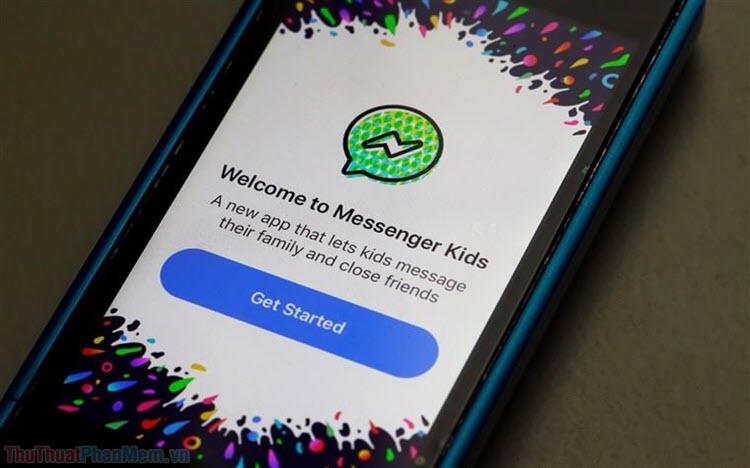
1. Những điều cần biết
- Facebook Messenger Kids là ứng dụng nhắn tin dành cho trẻ em (trong tầm kiểm soát của phụ huynh) và người phụ huynh phải trực tiếp thiết lập trên thiết bị di động của trẻ.
- Facebook Messenger Kids sẽ liên kết với tài khoản Facebook của người phụ huynh.
- Người phụ huynh có thể kiểm soát được các thông tin của Facebook Messenger Kids như: Cuộc trò chuyện, người nhắn tin nhiều, hình ảnh gửi đi,…
- Danh sách bạn bè có thể nhắn tin trên Facebook Messenger Kids là danh sách do phụ huynh tự tạo và trẻ chỉ có thể nhắn tin được với những người đó.
- Trẻ cũng có thể tự kết bạn với nhau thông qua mã số (phụ huynh tạo).
- Facebook Messenger Kids là một phiên bản dành cho trẻ em nên chúng sẽ cắt giảm rất nhiều tính năng nhưng bù lại có nhiều thứ hữu ích như: trò chơi, xem giải trí, đố vui,…
2. Đăng ký và sử dụng Facebook Messenger Kids
Đầu tiên, các bạn cần truy cập trang chủ để tải Facebook Messenger Kids về điện thoại của trẻ nhỏ.
IOS: https://apps.apple.com/us/app/messenger-kids/id1285713171
Android: https://play.google.com/store/apps/details?id=com.facebook.talk&hl=vi
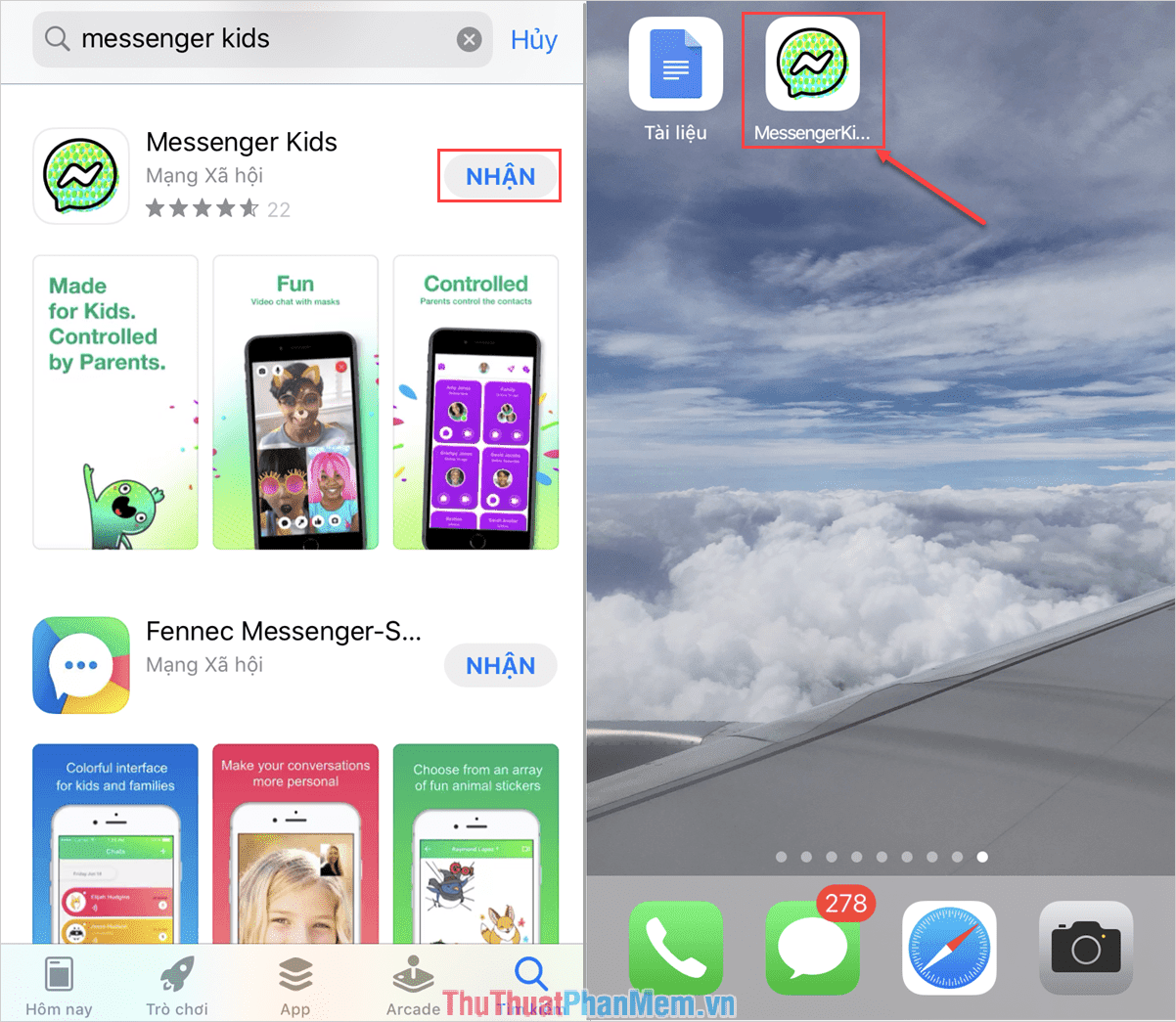
Bước 1: Sau khi tải và cài đặt xong các bạn tiến hành mở ứng dụng để sử dụng. Facebook Messenger Kids sẽ đưa ra một loạt các thông báo và bạn cần xác nhận với chúng. Những thông báo này được chia sẻ bằng Tiếng Việt nên các bạn hãy tự đọc để hiểu kĩ hơn về chức năng, công dụng của phần mềm nhé!
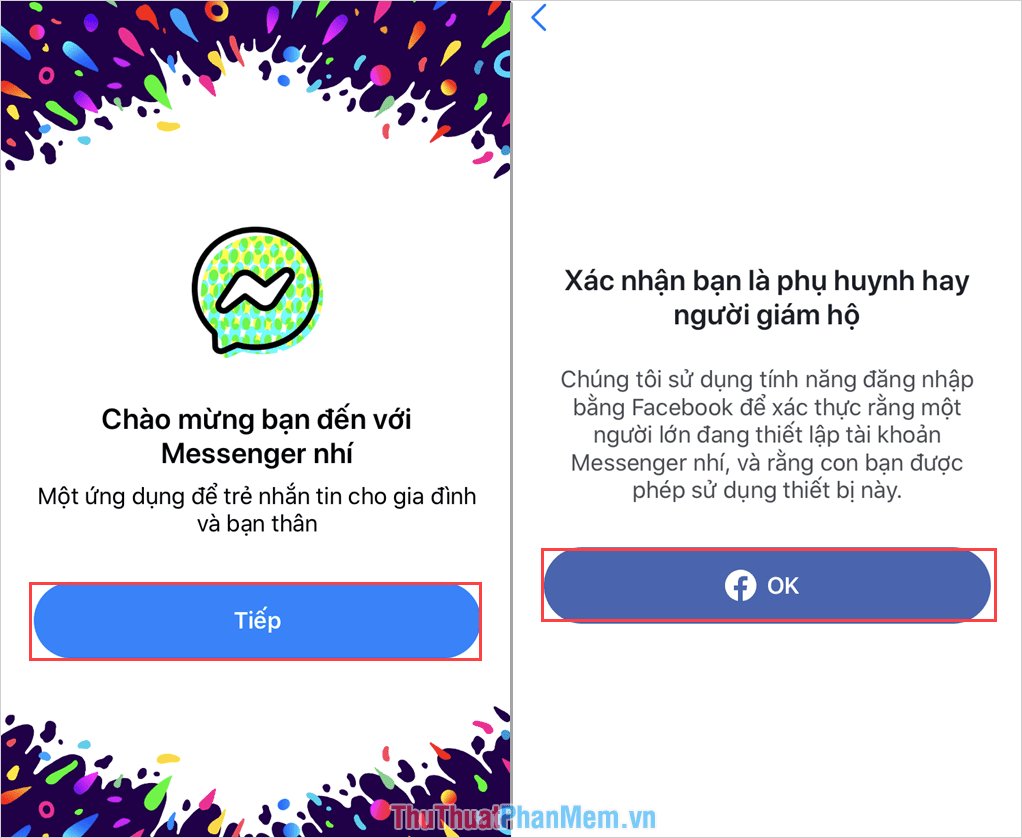
Bước 2: Tiếp theo, các bạn cần đăng nhập bằng tài khoản Facebook của chính mình để nắm quyền kiểm soát trên Facebook Messenger Kids. Khi đăng nhập xong các bạn chọn Uỷ quyền thiết bị để trẻ nhỏ có thể sử dụng được thiết bị di động đó.
Khi đã Uỷ quyền thiết bị xong thì các bạn cần thiết lập Tên cho bé và chọn Tiếp tục để tới bước tiếp theo.
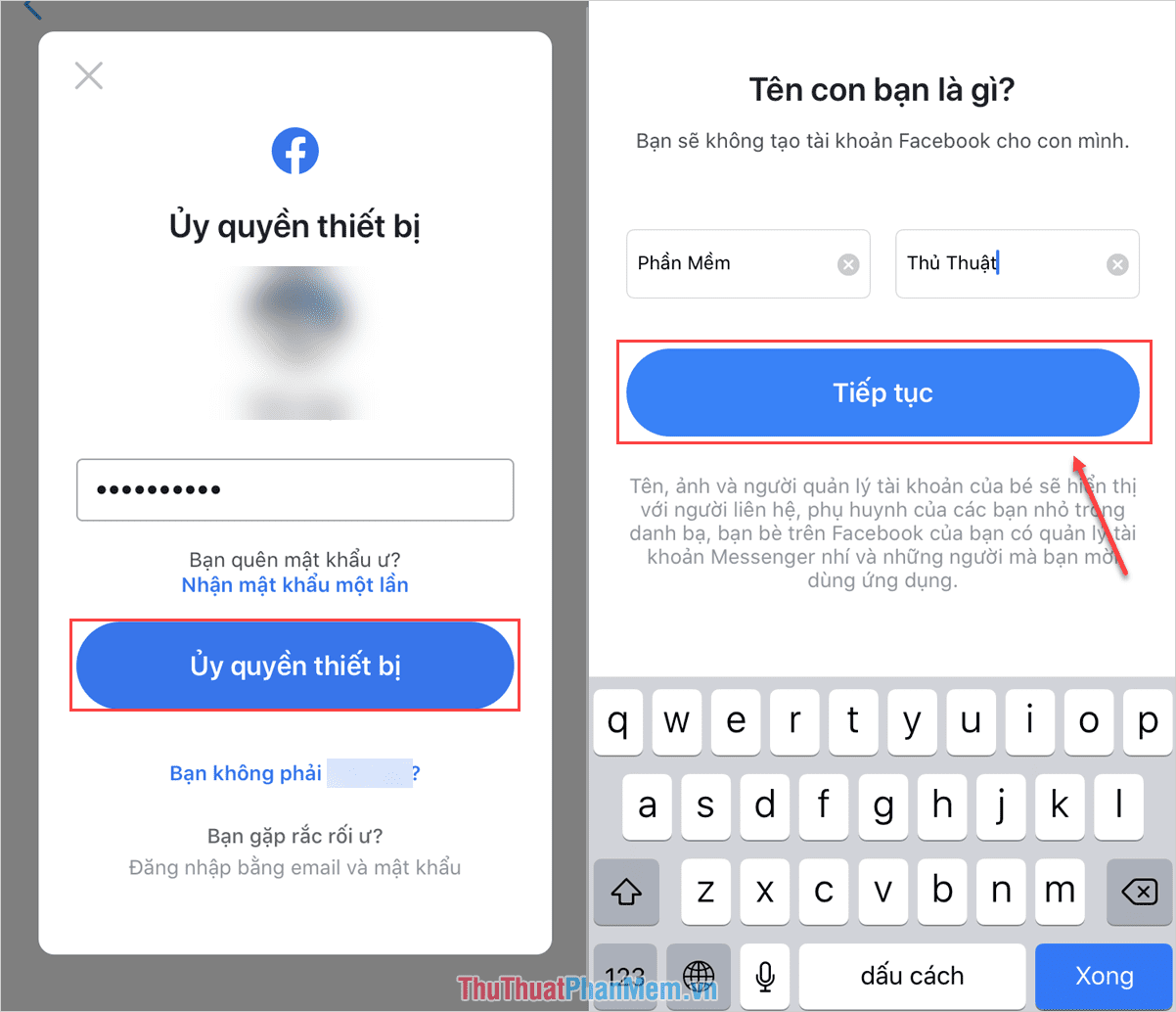
Bước 3: Sau đó, các bạn tiến hành cài đặt ngày sinh cho bé. Cuối cùng, Facebook sẽ chia sẻ đến các bạn những điều mà Facebook Messenger Kids sẽ làm khi các bạn sử dụng chúng. Những thông tin này mang tính cá nhân nên các bạn hãy tìm hiểu kĩ.
Nếu như các bạn đồng ý với những điều khoản Facebook đưa ra, các bạn mới có thể Tạo tài khoản.
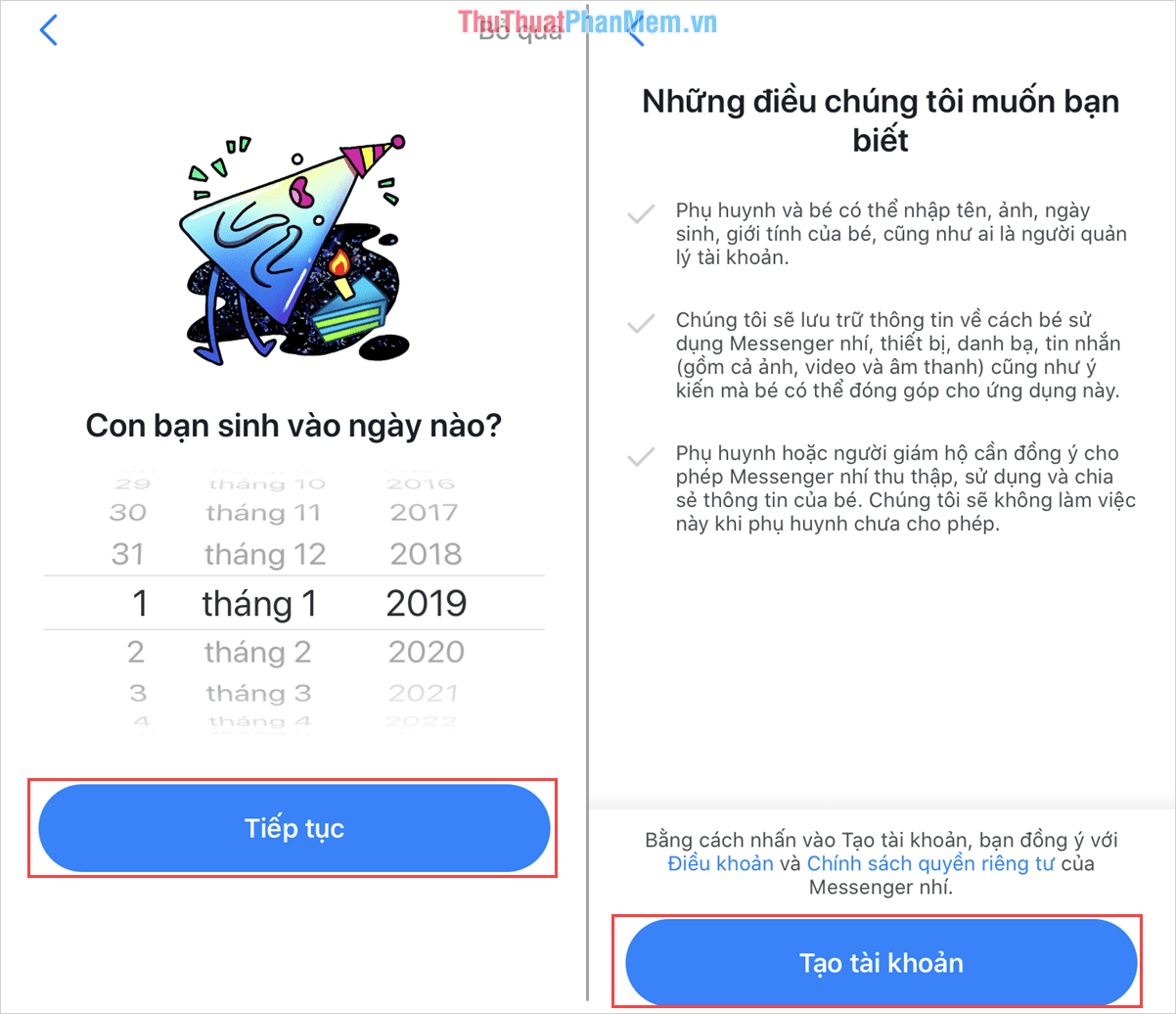
Bước 4: Khi tài khoản đã được hoàn tất, các bạn tiến hành tìm bạn bè cho con của mình vì các con của mình không thể kết bạn được. Nếu như các bạn chưa biết bạn của trẻ, phụ huynh bạn của trẻ thì các bạn có thể bỏ qua vì chúng ta sẽ thêm sau được.
Tiếp đó, các bạn có thể thêm một người giám hộ nữa cho trẻ như: Bố, mẹ, ông, bà, cô, chú,… Với thiết lập này thì tuỳ theo nhu cầu cá nhân của các bạn. Những người giám hộ cũng có đủ các quyền truy cập tương tự như bạn.
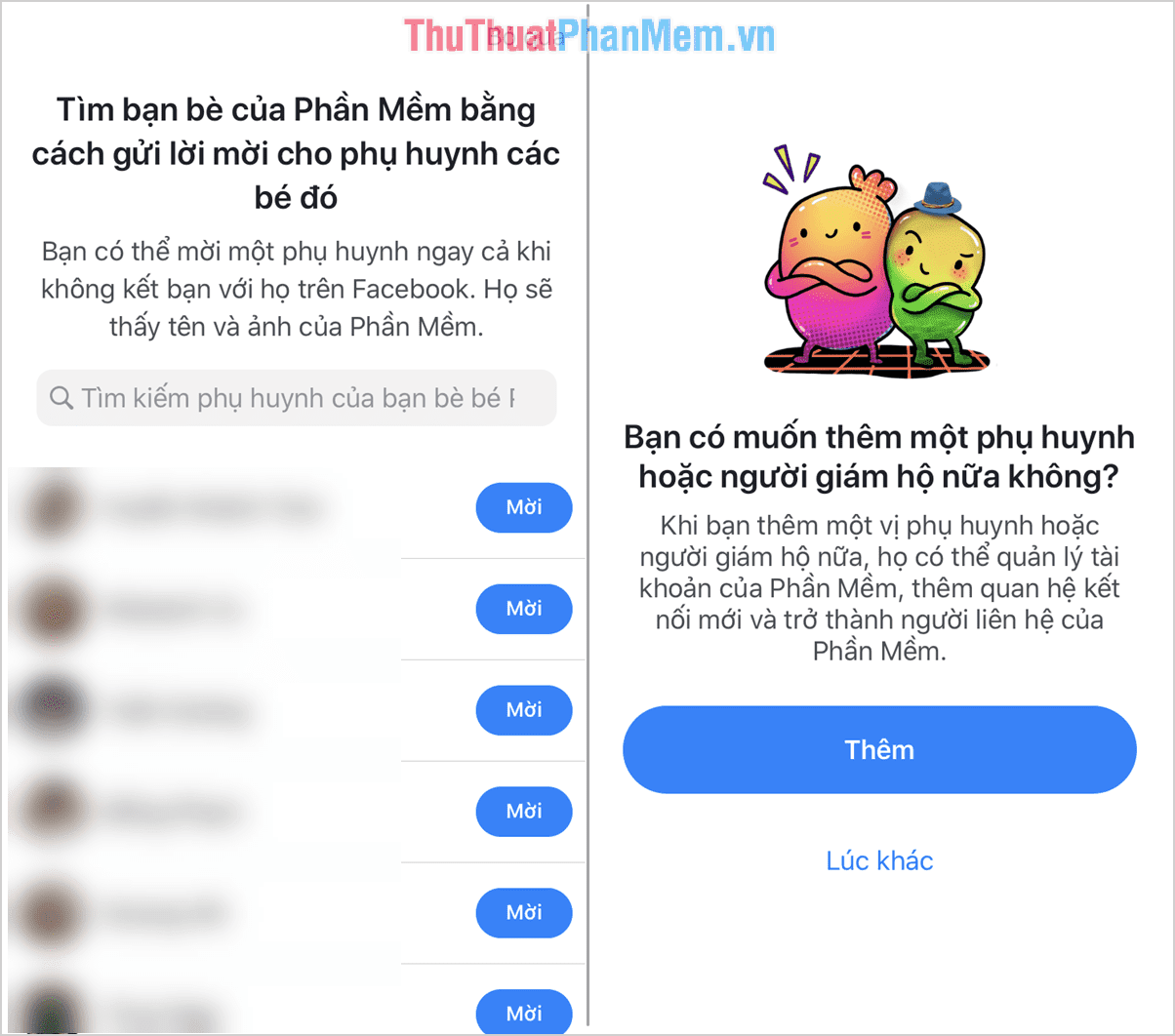
Bước 5: Đối với trẻ thì việc kết bạn là một điều khó khăn nên các bạn có thể tạo cho các bé các mã số bằng từ khoá để các bé tìm thấy nhau. Cuối cùng các bạn sẽ có một thông báo điều khoàn giới thiệu phần mềm, các bạn có thể bỏ qua vì chúng không quan trọng.
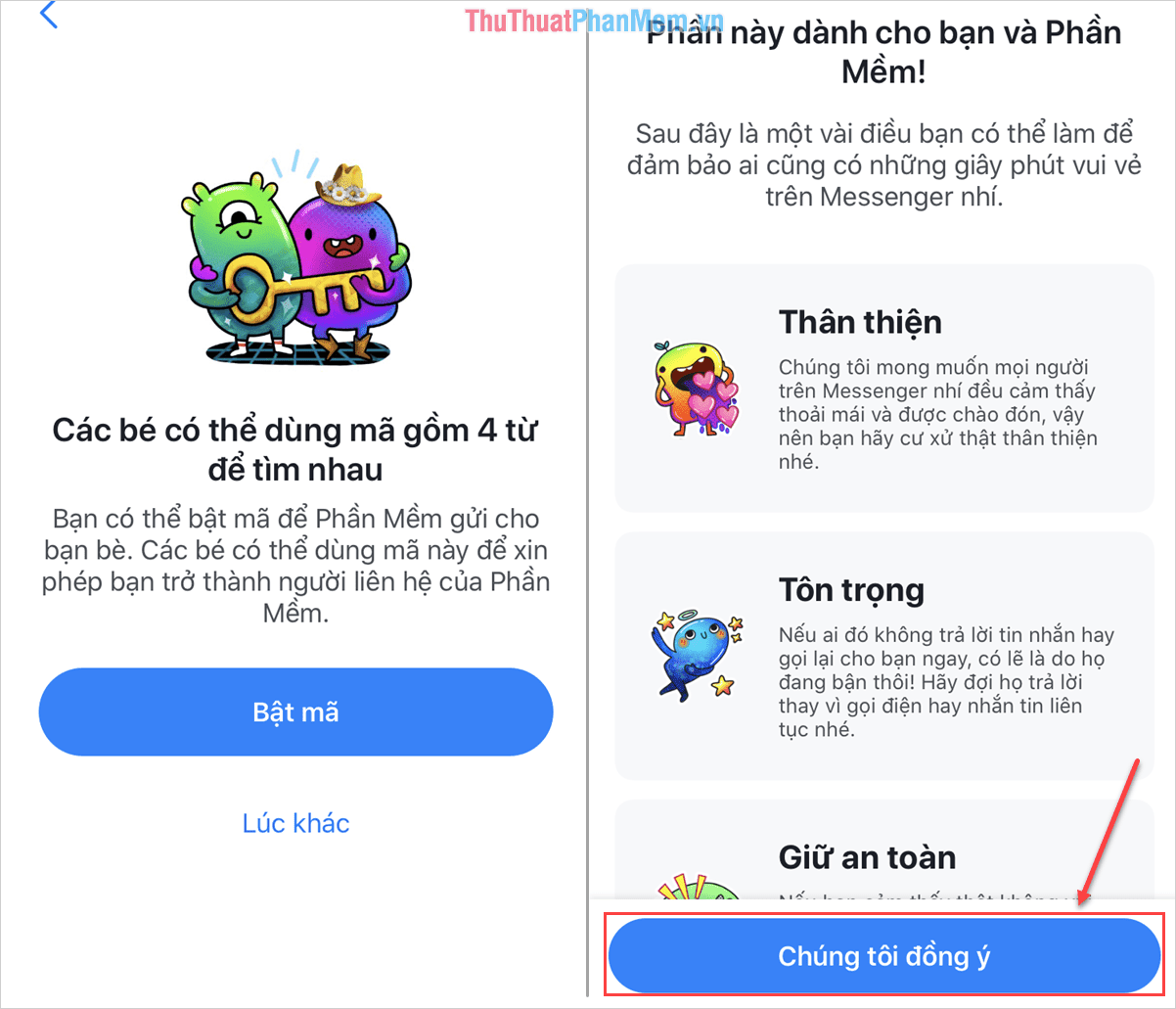
Bước 6: Cuối cùng, các bạn chọn màu sắc cho giao diện Facebook Messenger Kids là sẽ hoàn tất. Ngay lập tức các bạn được chuyển vào giao diện chính của Facebook Messenger Kids.
Tại đây, các trẻ sẽ thấy được những người bạn bè của bé do chính bạn thêm vào trong Bước 4. Ngoài những người này ra thì trẻ không thể nhắn tin được với người khác.
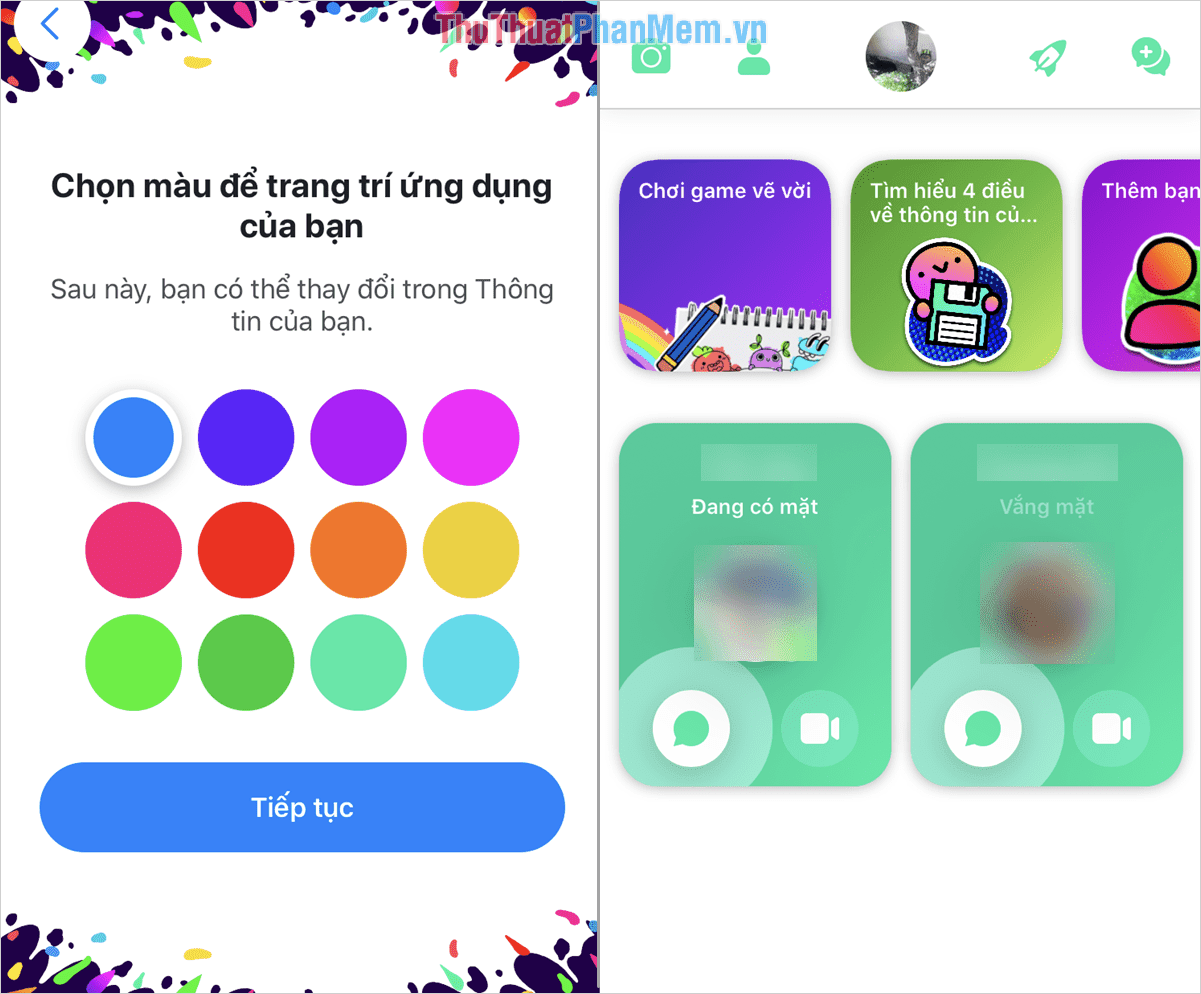
Bước 5: Để bổ sung thêm bạn bè cho trẻ, các bạn chọn New và chọn Thêm bạn. Sau đó các bạn nhập tên hoặc mã kết bạn của bạn bè trẻ để kết bạn.
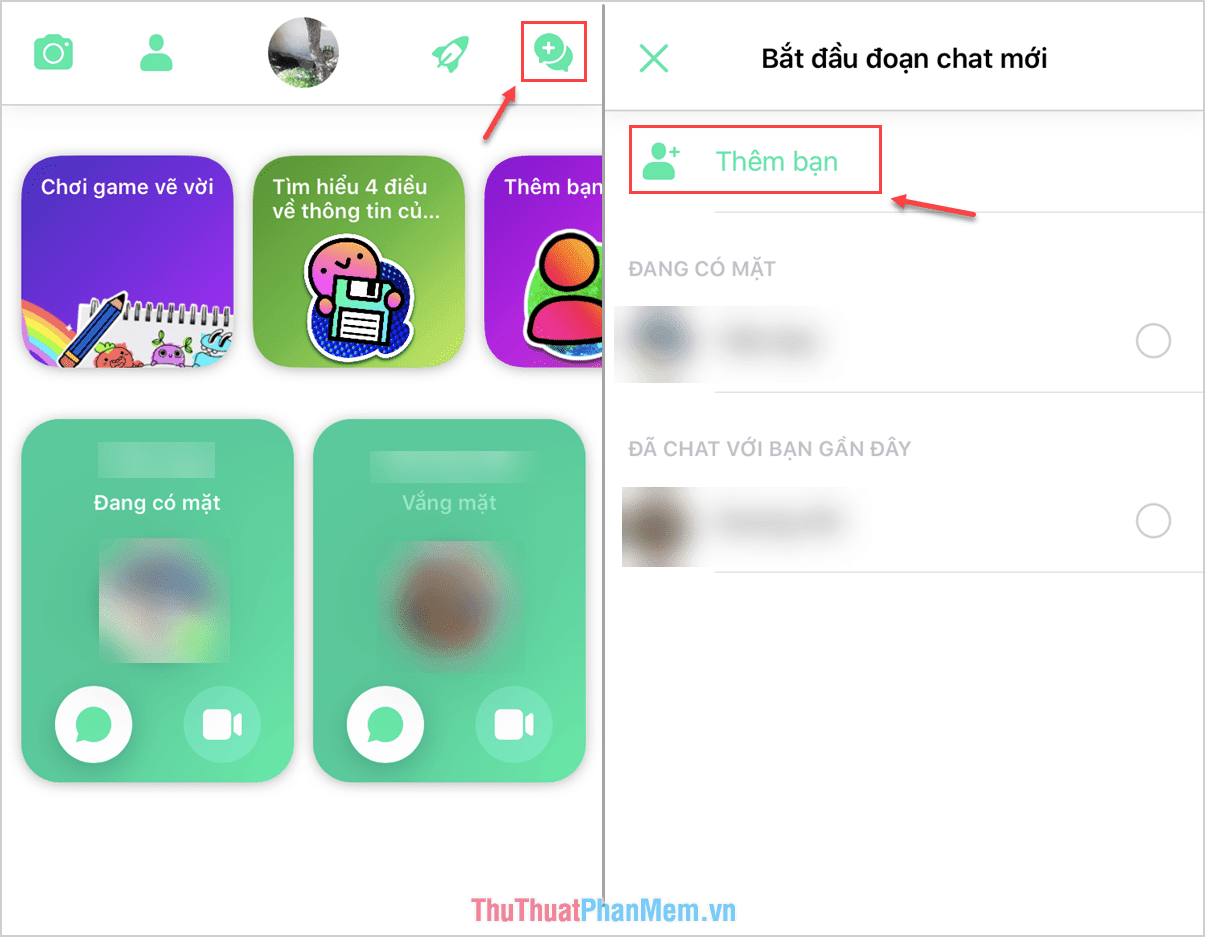
Như vậy, về cơ bản là các bạn đã thiết lập xong tài khoản Facebook Messenger Kids dành cho trẻ.
3. Cách kiểm soát trẻ bằng Facebook Messenger Kids
Để kiểm soát được trẻ bằng Facebook Messenger Kids thì tài khoản Facebook của các bạn phải là tài khoản được cấp người giám hộ hoặc là tài khoản tạo nick Facebook Messenger Kids cho trẻ.
Bước 1: Tại giao diện chính, các bạn chọn Tuỳ chọn và kéo xuống mục Xem thêm để chọn Messenger Nhí.
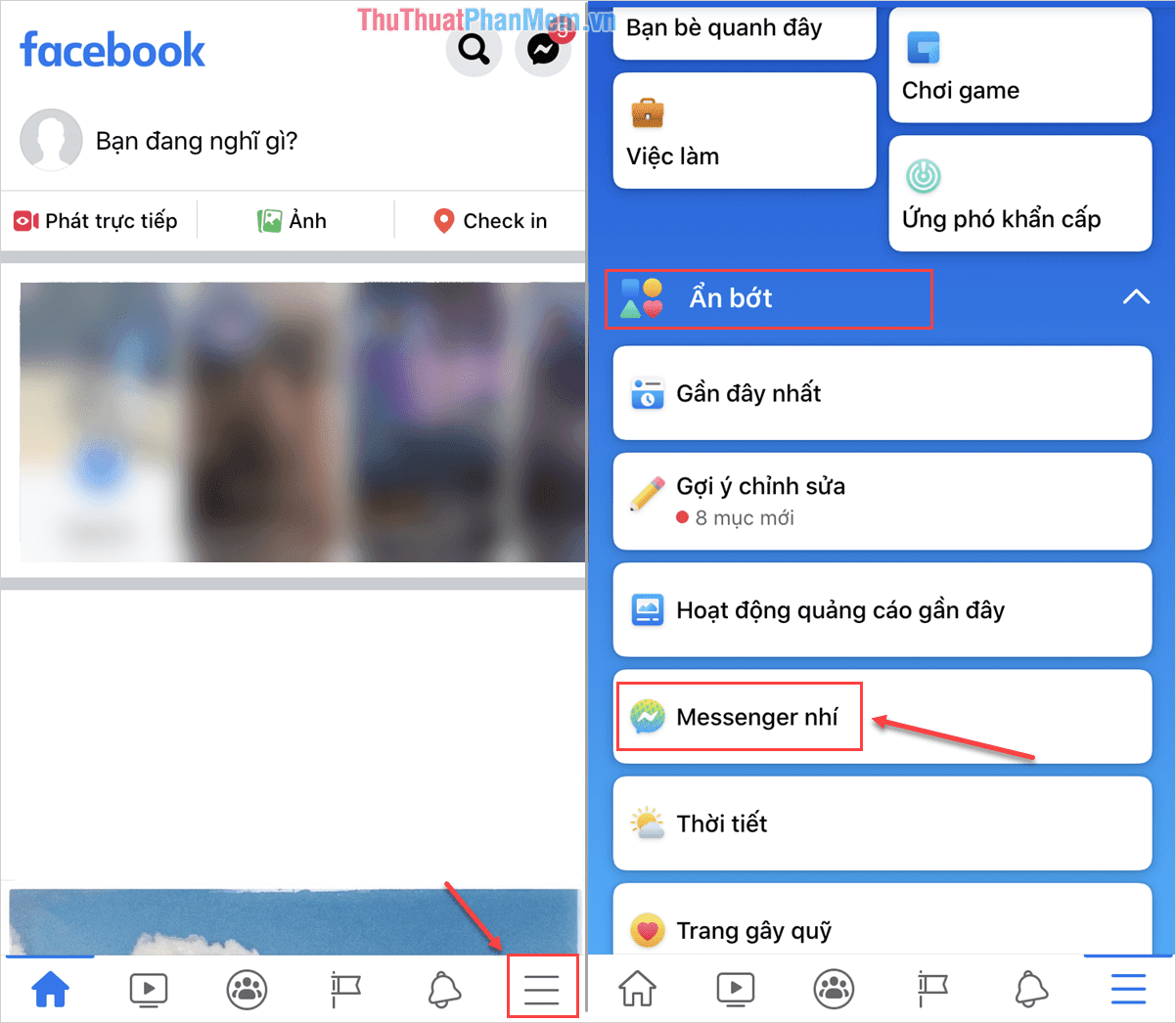
Bước 2: Tại đây, các bạn sẽ thấy được tài khoản Facebook Messenger Kids của trẻ. Các bạn hãy nhấn vào để xem hoạt động của Trẻ.
Chúng ta có thể kiểm soát được bé nhắn tin cho ai với số lượng bao nhiêu tin nhắn, bé gửi hình ảnh cho ai, giờ nào,…
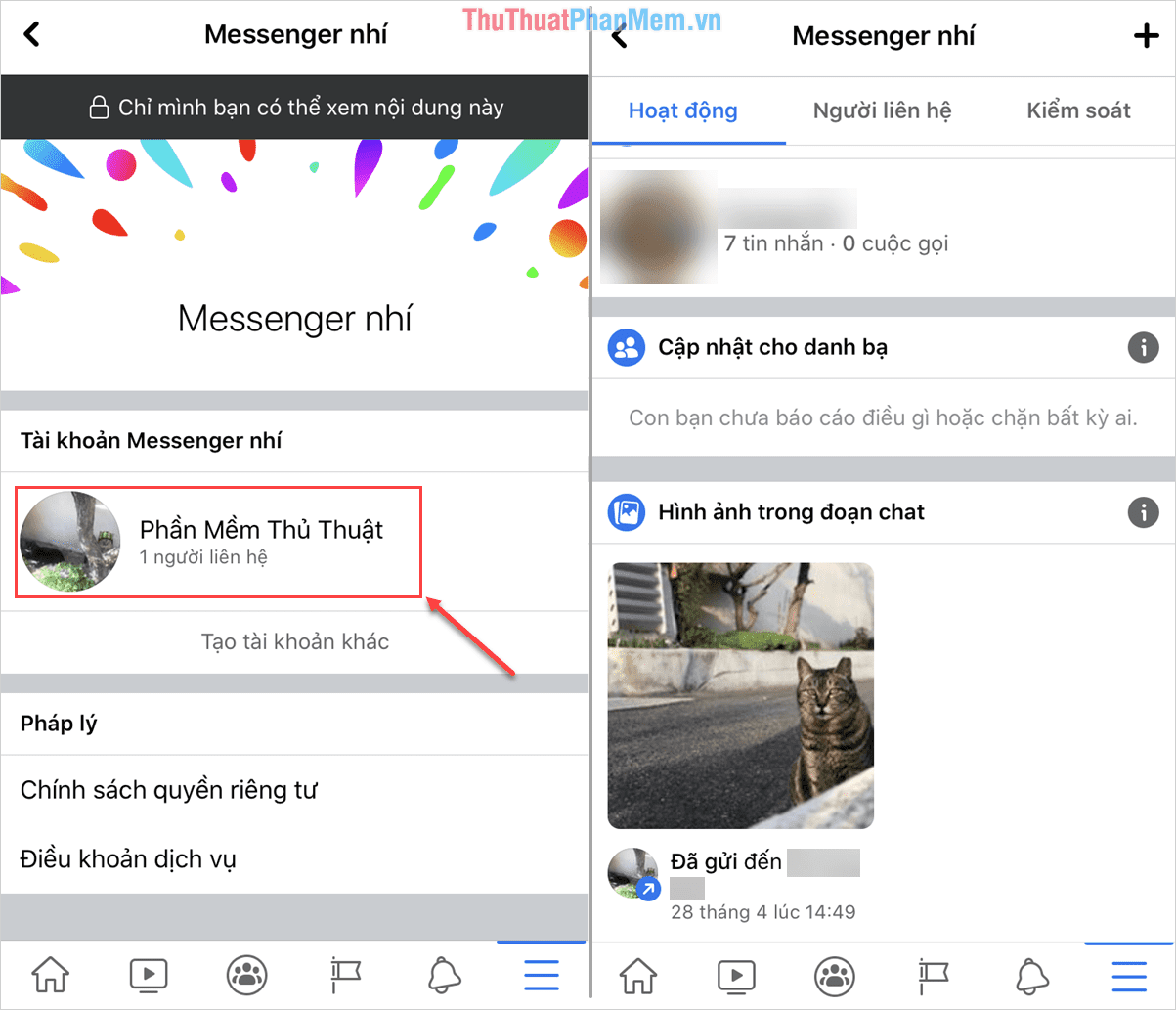
Trong bài viết này, PKMacBook đã hướng dẫn các bạn cách đăng ký và sử dụng Facebook Messenger Kids. Chúc các bạn một ngày vui vẻ!
Nguồn tham khảo từ Internet
Bài viết cùng chủ đề:
-
Cách viết căn bậc 2 trong Word
-
Cách đánh dấu tích trong Word
-
Cách thu hồi thư đã gửi, Recall mail trong Outlook
-
Cách đổi Inch sang cm trong Word 2016
-
Top 5 Phần mềm thiết kế nhà miễn phí tốt nhất hiện nay 2021
-
Cách chuyển Excel sang PDF, chuyển file Excel sang PDF nhanh chóng, giữ đúng định dạng
-
Cách cài chế độ truy bắt điểm trong CAD
-
Cách đánh số trang trong Word 2016
-
Những stt buông tay hay nhất
-
Cách chụp màn hình Zalo
-
Hướng dẫn cách đặt Tab trong Word
-
Cách chỉnh khoảng cách chuẩn giữa các chữ trong Word
-
Các cách tải nhạc về máy tính đơn giản, nhanh chóng
-
Xoay ngang 1 trang bất kỳ trong Word
-
Cách sửa lỗi chữ trong Word bị cách quãng, chữ bị cách xa trong Word
-
Cách thêm font chữ vào PowerPoint, cài font chữ đẹp cho PowerPoint
















